在当今数据驱动的世界中,能够高效地分析和管理数据是至关重要的,Microsoft Word作为一个广泛使用的文本处理软件,虽然它的主要功能不是数据分析,但通过一些技巧和插件,我们仍然可以在Word中进行一定程度的数据处理和分析,本文将详细介绍如何在Word中分析数据,包括使用表格、图表以及一些高级功能来帮助我们更好地理解和呈现数据。
使用表格整理数据
在Word中创建表格是组织和分析数据的最基本方法,表格可以帮助我们将数据分类并按照一定的逻辑顺序排列,从而更容易地进行比较和分析,以下是在Word中创建和使用表格的一些步骤:

1、插入表格:打开Word文档,点击“插入”菜单中的“表格”,选择所需的行数和列数。
2、输入数据:在表格中输入你的数据,每一行代表一条记录,每一列代表一个变量或属性。
3、格式化表格:为了使表格更加清晰易读,你可以调整列宽、行高,添加边框和底纹,以及设置文本对齐方式。
4、排序和筛选:虽然Word的表格功能不如Excel强大,但你仍然可以通过“布局”选项卡下的“排序”和“筛选”功能来对数据进行简单的排序和筛选。
5、计算:Word表格支持基本的数学运算,如求和、平均值等,你可以通过“布局”选项卡下的“公式”功能来进行这些计算。
使用图表可视化数据
图表是将数据以图形方式呈现的一种有效手段,它可以帮助我们更直观地理解数据之间的关系和趋势,Word提供了多种类型的图表,包括柱状图、折线图、饼图等,以下是创建图表的基本步骤:
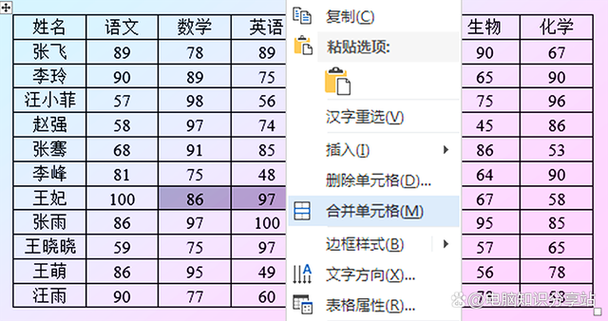
1、选择数据:确保你的数据已经被整理成表格形式。
2、插入图表:选中表格中的数据,然后点击“插入”菜单中的“图表”,选择一个适合你数据的图表类型。
3、自定义图表:在图表被插入后,你可以通过点击图表来添加标题、调整颜色方案、更改图表样式等。
4、更新数据:如果原始数据发生变化,你可以右键点击图表,选择“编辑数据”,然后在弹出的表格中更新数据。
5、分析图表:观察图表中的趋势线、高低点等,尝试找出数据背后的模式或异常值。
使用邮件合并批量处理数据
邮件合并是Word中一个非常强大的功能,它允许你将数据源(如Excel表格或Access数据库)中的信息合并到文档中,这对于需要处理大量个性化文档的情况非常有用,以下是使用邮件合并的基本步骤:
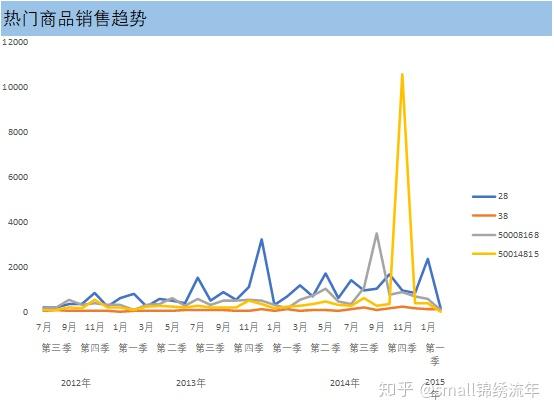
1、准备数据源:确保你的数据源已经准备好,并且第一行包含字段名称。
2、编写主文档:创建一个Word文档作为主文档,其中包含静态文本和合并域(即占位符)。
3、开始邮件合并:在“邮件”选项卡中选择“开始邮件合并”,然后选择适当的文档类型(如信函、电子邮件等)。
4、选择收件人:选择你的数据源,并告诉Word如何使用这个数据源。
5、插入合并域:在主文档中插入合并域,这些域将被数据源中的实际数据替换。
6、完成并合并:完成邮件合并过程,你可以选择单独打印每份文档,也可以将所有文档合并为一个文件。
使用宏自动化重复任务
如果你发现自己在Word中反复执行相同的任务,如格式化文本、插入表格或图表等,那么你可以考虑使用宏来自动化这些流程,宏是一系列命令和指令的集合,它们可以用来自动执行特定的操作,以下是创建和使用宏的基本步骤:
1、录制宏:在“视图”选项卡中选择“宏”>“录制宏”,然后执行你想要自动化的操作,完成后停止录制。
2、编辑宏:你可以通过VBA编辑器来查看和编辑宏代码,以便进行更复杂的自定义。
3、运行宏:你可以通过“宏”对话框来运行你的宏,或者将其分配给工具栏按钮或快捷键以便快速访问。
相关问答FAQs
Q1: Word中的表格可以进行哪些类型的计算?
A1: Word中的表格支持基本的数学运算,包括加法、减法、乘法、除法以及求和、平均值、最大值、最小值等,这些计算可以通过“布局”选项卡下的“公式”功能来实现。
Q2: 如何在Word中插入图表并使其随数据源自动更新?
A2: 要在Word中插入图表并使其随数据源自动更新,你需要先将数据整理成表格形式,然后选中表格中的数据,点击“插入”菜单中的“图表”,选择一个图表类型,当你的数据源发生变化时,右键点击图表,选择“编辑数据”,在弹出的表格中更新数据,图表将会自动更新以反映最新的数据。
以上内容就是解答有关word怎么分析数据的详细内容了,我相信这篇文章可以为您解决一些疑惑,有任何问题欢迎留言反馈,谢谢阅读。
内容摘自:https://news.huochengrm.cn/cygs/17086.html
